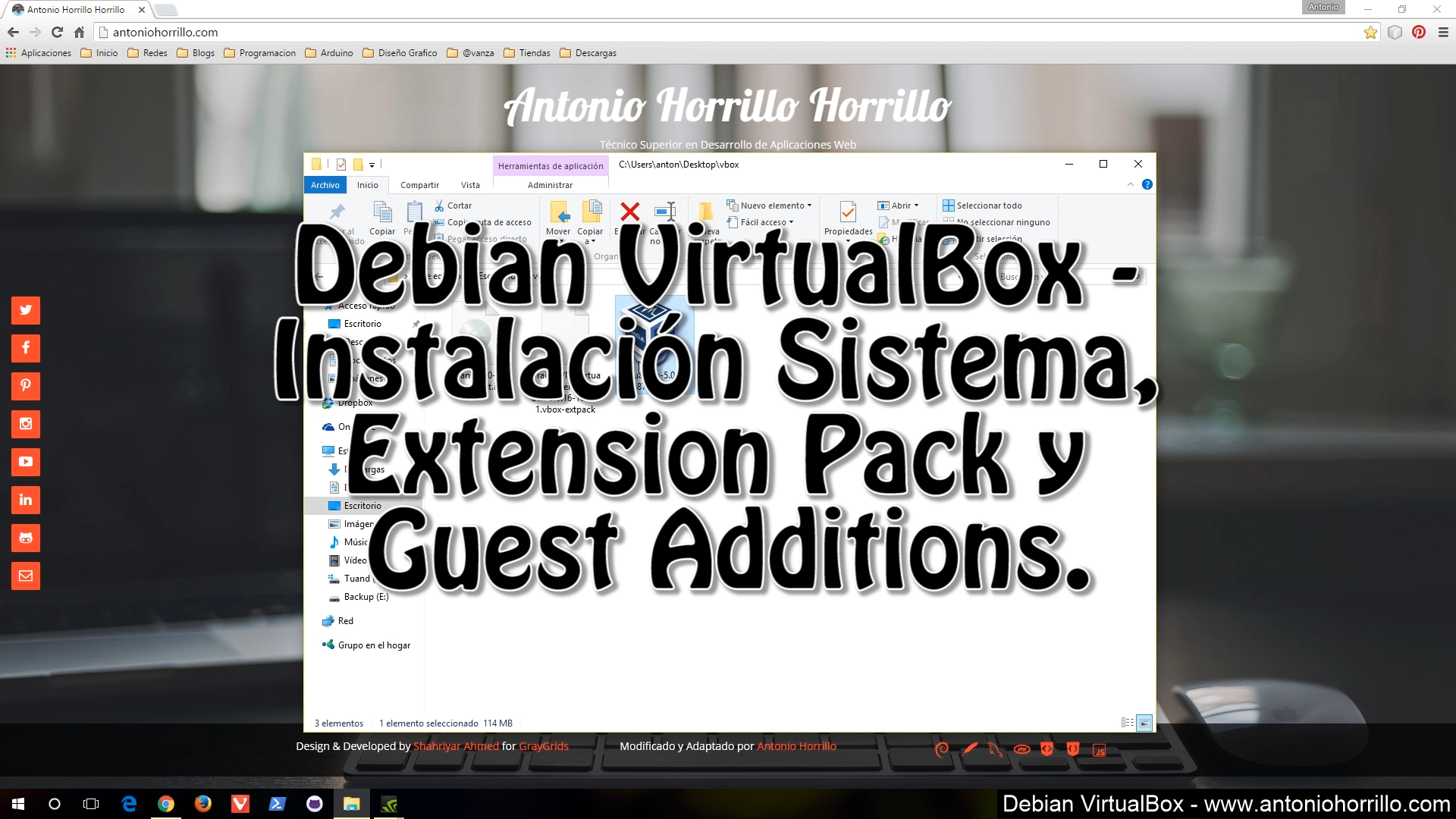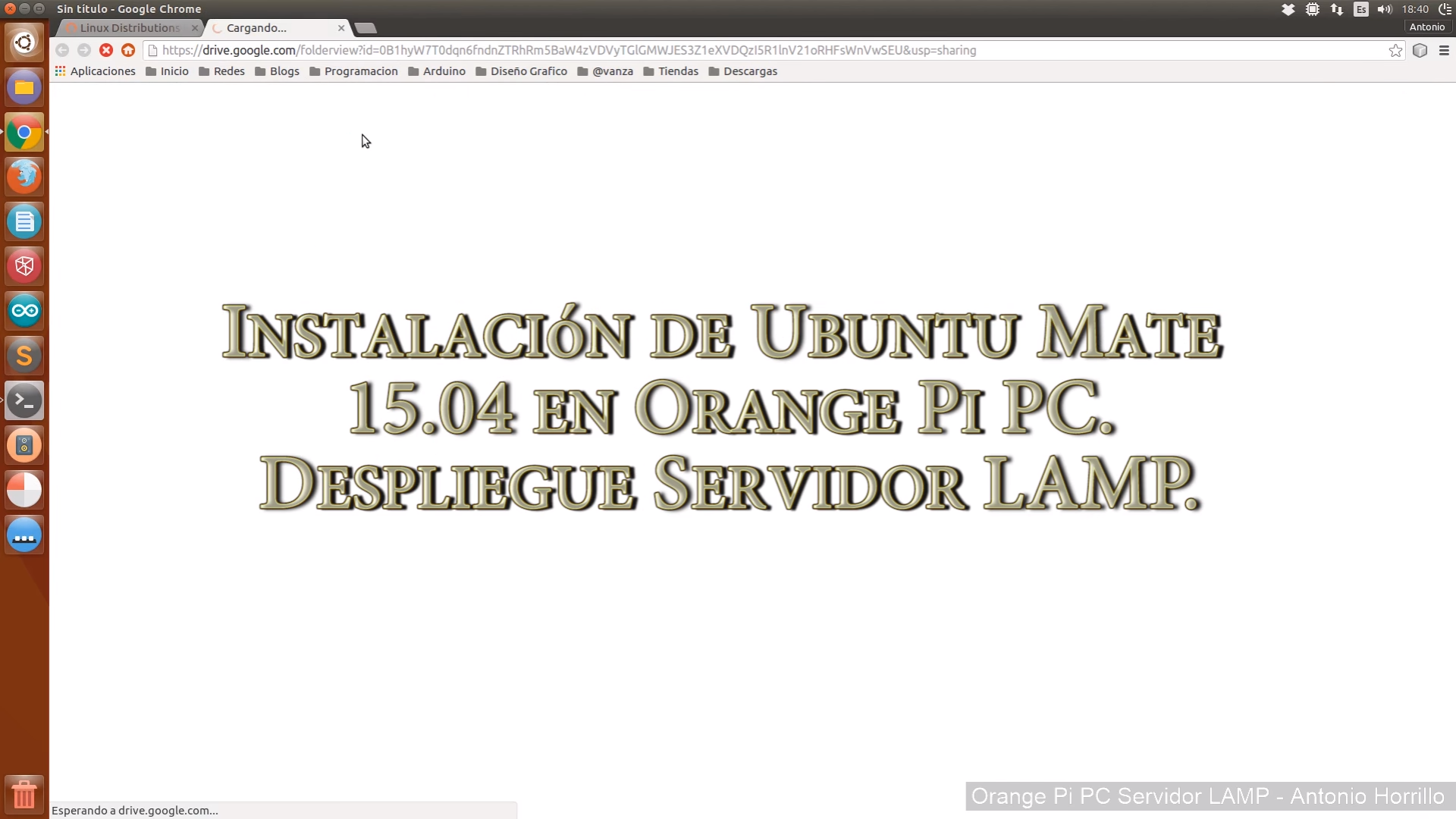Debian VirtualBox – Drupal 8.1.3 Español.
Debian VirtualBox – Drupal 8.1.3 Español.
En el siguiente vídeo, vamos a instalar drupal 8.1.1 español en la máquina virtual de VirtualBox 5 que tenemos ya configurada con un sistema operativo huésped Debian 8.4. Continuamos directamente de la serie de vídeos Debian VirtualBox, donde se realizaron pasos previos de configuración. Es importante realizar los pasos de los vídeos anteriores para instalar drupal en este vídeo.
Disculpad por el audio, tiene bastante distorsión.
Descripción del proceso:
• El primer paso consiste en descargar drupal 8.1.3.
• Configuramos el FTP.
• Creamos un VirtualHost basado en IP para Drupal.
• Preparación de Drupal.
• Instalando Drupal.
Desplegar Drupal en Español.
Vamos a instalar drupal 8.1.3 español en la máquina virtual de VirtualBox 5 que tenemos ya configurada con un sistema operativo huesped Debian 8.4. El primer paso consiste en descargar drupal 8.1.3 de la página oficial:
Drupal 8.1.3 de la página oficial:
Para incorporar el idioma español al cms drupal, descargamos el archivo de idioma drupal-8.1.3.es.po de la página oficial:
Configuramos el FTP.
El servicio ProFTPd fue instalado en el video anterior, pero vamos a cambiar el DefaultRoot para acceder directamente a la ruta donde apache sirve la aplicación web del dominio. Configuramos esta ruta en `/var/ftp/antoniohorrillo.com` y la vamos a cambiar por `/var/www/html/antoniohorrillo.com`.
También cambiaremos la ip del VirtualHost por la ip virtual creada en el video anterior, 192.168.1.241.
Configuramos el servidor editando el archivo `virtuals.conf`.
• nano /etc/proftpd/virtuals.conf
Contenido:
# Virtual Host proftpd antoniohorrillo.com <VirtualHost 192.168.1.241> ServerAdmin contacto@antoniohorrillo.com ServerName “Servidor FTP antoniohorrillo.com” AuthUserFile /etc/proftpd/passwd DefaultRoot /var/www/html/antoniohorrillo.com RequireValidShell off AllowOverwrite on </VirtualHost>
Creamos un VirtualHost basado en IP para Drupal.
En base a toda la configuración realizada en los vídeos anteriores y por continuar ampliando conocimientos, vamos a crear un nuevo VirtualHost basado en IP, una nueva IP virtual que será creada para que drupal responda directamente a ella.
Detenemos la interfaz de red.
• ifdown eth0
Editamos el archivo de configuración de la red y añadimos la IP 192.168.1.245.
• nano /etc/network/interfaces
Contenido:
# This file describes the network interfaces available on your system # and how to activate them. For more information, see interfaces(5). # The loopback network interface auto lo iface lo inet loopback # The primary network interface # allow-hotplug eth0 # iface eth0 inet dhcp # Static IP address auto eth0 iface eth0 inet static address 192.168.1.240 netmask 255.255.255.0 network 192.168.1.0 broadcast 192.168.1.255 gateway 192.168.1.1 # Virtual interface # Static IP address auto eth0:0 iface eth0:0 inet static address 192.168.1.241 netmask 255.255.255.0 # Virtual interface # Static IP address auto eth0:1 iface eth0:1 inet static address 192.168.1.245 netmask 255.255.255.0
Reiniciamos la interfaz de red.
• ifup eth0
• service networking restart
Creamos el nuevo VirtualHost en la IP 192.168.1.245 dirigido a la carpeta /blog.
• mkdir /var/www/html/antoniohorrillo.com/blog
• touch /etc/apache2/conf-available/blog.antoniohorrillo.com.conf
• nano /etc/apache2/conf-available/blog.antoniohorrillo.com.conf
Contenido:
<VirtualHost 192.168.1.245:443>
DocumentRoot "/var/www/html/antoniohorrillo.com/blog"
ServerName blog.antoniohorrillo.com
<Directory "/var/www/html/antoniohorrillo.com/blog">
AllowOverride All
Options Indexes FollowSymLinks MultiViews
Order allow,deny
Allow from All
</Directory>
ServerAdmin contacto@antoniohorrillo.com
SSLEngine on
SSLCertificateFile /etc/ssl/certs/server.crt
SSLCertificateKeyFile /etc/ssl/private/server.key
LogFormat "%h %l %u %t \"%r\" \"%{User-Agent}i\"" combined
ErrorLog "|/usr/bin/rotatelogs /var/log/apache2/antoniohorrillo.com/blog.error.log 86400"
LogLevel warn
CustomLog "|/usr/bin/rotatelogs /var/log/apache2/antoniohorrillo.com/blog.access.log 86400" combined
</VirtualHost>
<VirtualHost 192.168.1.245:80>
DocumentRoot "/var/www/html/antoniohorrillo.com/blog"
ServerName blog.antoniohorrillo.com
<Directory "/var/www/html/antoniohorrillo.com/blog">
AllowOverride All
Options Indexes FollowSymLinks MultiViews
Order allow,deny
Allow from All
</Directory>
ServerAdmin contacto@antoniohorrillo.com
LogFormat "%h %l %u %t \"%r\" \"%{User-Agent}i\"" combined
ErrorLog "|/usr/bin/rotatelogs /var/log/apache2/antoniohorrillo.com/blog.error.log 86400"
LogLevel warn
CustomLog "|/usr/bin/rotatelogs /var/log/apache2/antoniohorrillo.com/blog.access.log 86400" combined
</VirtualHost>
Actualizamos el archivo hosts.
Contenido:
127.0.0.1 localhost 127.0.0.1 www.antoniohorrillo.com 192.168.1.240 server.antoniohorrillo.com server 192.168.1.241 ftp.antoniohorrillo.com ftp 192.168.1.245 blog.antoniohorrillo.com blog # The following lines are desirable for IPv6 capable hosts ::1 localhost ip6-localhost ip6-loopback ff02::1 ip6-allnodes ff02::2 ip6-allrouters
Preparación de Drupal.
Descomprimimos el contenido de los archivos descargados y accedemos a la carpeta de Drupal. Entramos en `\sites\default\` y creamos dentro de default las carpetas `\files\translations\`. En la carpeta translations copiamos el archivo de idioma `drupal-8.1.3.es.po` con las traducciones.
Finalizado este proceso, subimos el contenido al servidor apache, a través del servidor ProFTPd configurado anteriormente. Podemos usar el cliente Filezilla.
El usuario del Proftpd que estamos usando es `antoniohh`.
Debido al cambio del DefaultRoot, no tendremos permisos de escritura en la nueva ruta, por tanto cambiamos dichos permisos y una vez finalizada la copia, los restauramos al usuario de apache.
Como el usuario del Proftpd que estamos usando es `ftp`, le asigno los permisos:
• chown -R ftp /var/www/html/antoniohorrillo.com/
Terminada la copia, devolvemos los permisos:
• chown -R www-data:www-data /var/www/html/antoniohorrillo.com/
Al disponer de acceso a la máquina directamente, lo podremos hacer en un terminal con privilegios de root, pero si no pudieramos acceder a la máquina, sería posible abrir un terminal por SSH con Putty y realizar la operación.
Instalando Drupal.
Cuando se hayan subido los archivos, accedemos al dominio blog.antoniohorrillo.com desde la propia máquina virtual, donde se ha especificado en el archivo `host` la resolución del mismo, o escribiendo en el navegador de internet la IP 192.168.1.245 desde la máquina virtual o desde una máquina externa, siendo precisamente la opción buscada, el acceso desde una máquina externa.
Escribimos en el navegador web:
• 192.168.1.245
La instalación de drupal se inicia con la selección del idioma, que en este caso, lo reconoce automáticamente, ofreciéndonos continuar para seleccionar el tipo de instalación deseada, una instalación mínima u otra con toda la funcionalidad. Elegimos todas las funcionalidades y continuamos el proceso.
Drupal puede funcionar con diferentes gestores de base de datos, como MySQL, MariaDB o SQLite. Lo ideal y correcto sería realizar una instalación en MySQL o MariaDB, pero se va ha realizar la instalación en SQLite, para evaluar su rendimiento en pequeños entornos de desarrollo. Por tanto, seleccionamos ésta última opción y proseguimos.
Todo el proceso siguiente se realiza de forma automática hasta el final de la instalación, en la que nos solicita varios datos, como el nombre del sitio, una dirección de correo electrónico, el nombre y contraseña del usuario admin.
Finalizada la introducción de esos datos, podemos acceder al sitio creado.
Vídeo.
Audio track.
Puedes usar esta canción en cualquiera de tus vídeos, pero debes incluir el siguiente texto en la descripción:
Cut and Dry – Electronic Hard de Kevin MacLeod está sujeta a una licencia de Creative Commons Attribution (https://creativecommons.org/licenses/by/4.0/)
Fuente: http://incompetech.com/music/royalty-free/index.html?isrc=USUAN1100852
Artista: http://incompetech.com
Licencia.
Copyright (c) 2016 Copyright Holder All Rights Reserved.